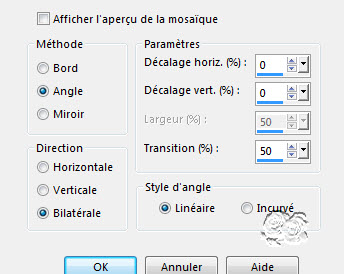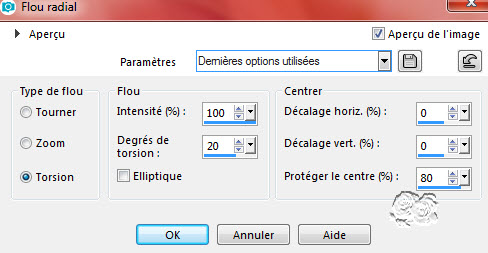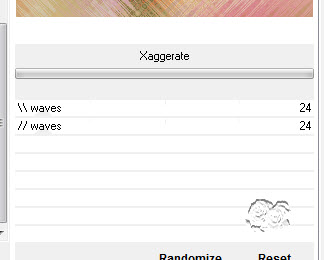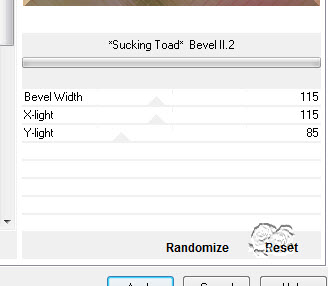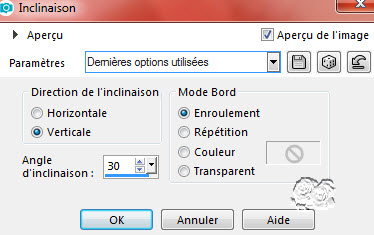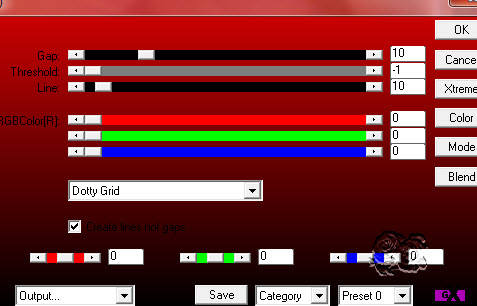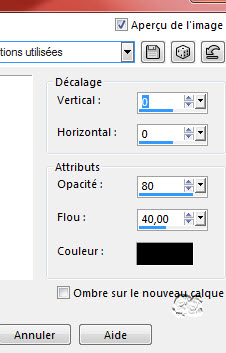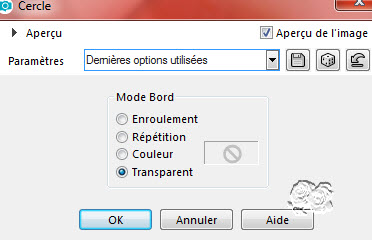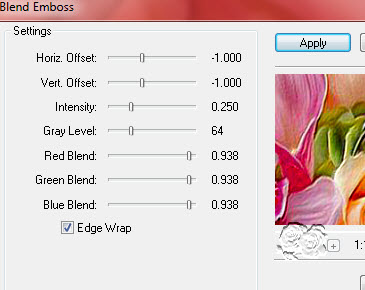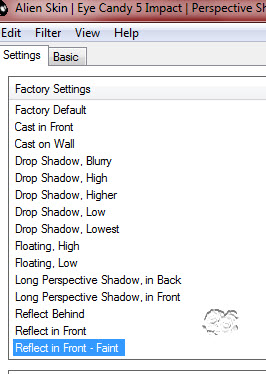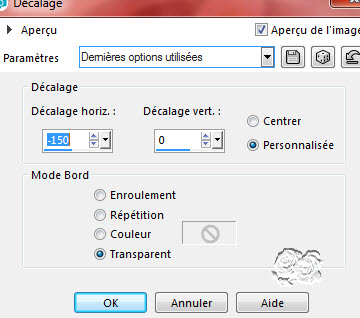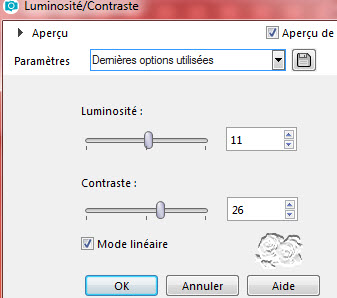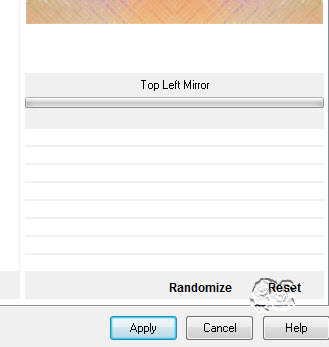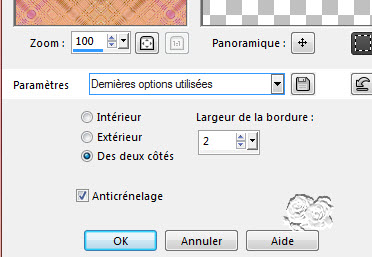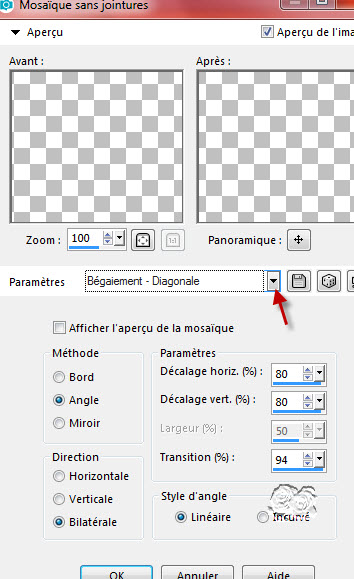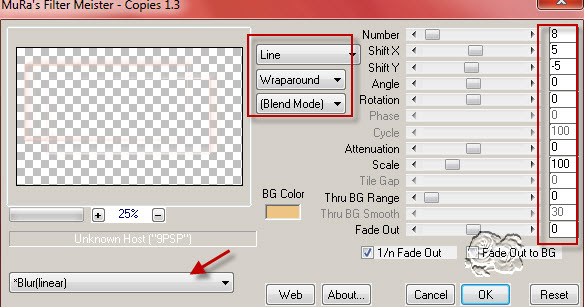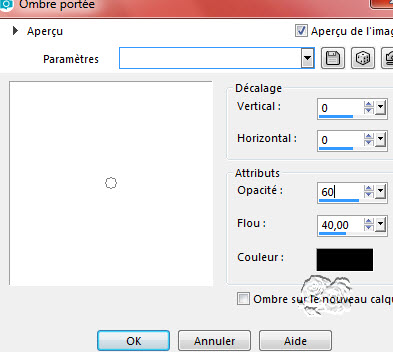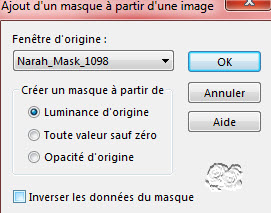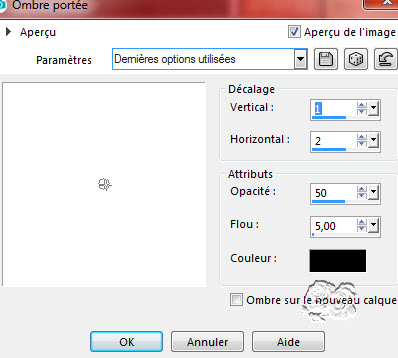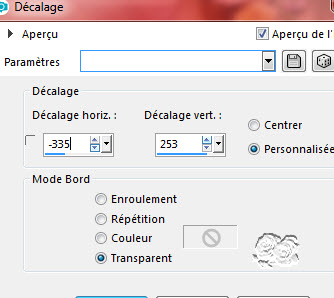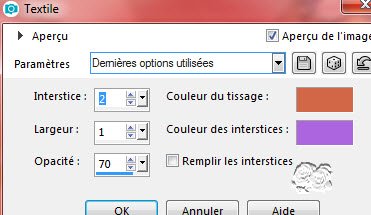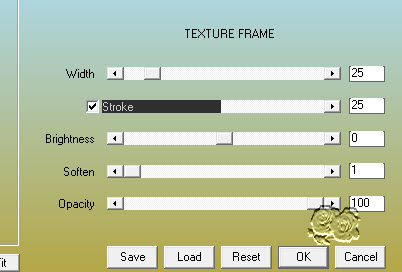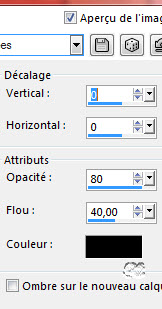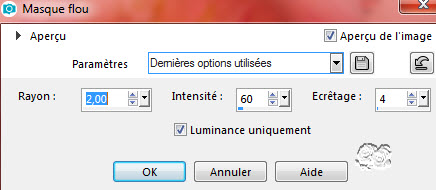|
************* ************* Ce tutoriel est ma propriété ;il est interdit de le copier ou le distribuer sur le Net sans mon autorisation écrite. De même,il est interdit de retirer le watermark du matériel;respectons le travail talentueux des tubeurs,sans qui nous ne pourrions créer de tutoriels. Si une des images vous appartient et que vous ne désirez pas qu'elle apparaisse ici, faites le moi savoir et je l'enlèverai aussitôt,ou je ferai un lien vers votre site!
Mes tutoriels sont sous copyright et de fait,régulièrement enregistrés
************* N'hésitez pas à changer le mode mélange des calques et leur opacité selon les couleurs que vous utiliserez
Les filtres que j'utilise dans mes tutoriels se trouvent sur ma page filtres!
tutoriel créé avec Psp 2018 mais peut etre réalisé avec d'autres versions.
Dupliquez vos tubes et fermez les originaux Double cliquez sur les presets,ils iront s’installer seuls dans leur filtre respectif Abaissez le masque au bas de votre Psp
Prêts ? On y va !
Avant-plan : d16746 (foncé) Arrière-plan : edc483 (clair)
Ma palette :
1- ouvrez le calque alpha_rosemary Fenêtre dupliquer et fermez l’original Renommez ce calque « raster1 » 2- remplir de la couleur claire 3- sélection sélectionner tout Edition copier coller dans la sélection le tube fleur d’Annytubes ne rien sélectionner 4- effet d’image mosaïque sans jointure
5- règlage flou radial
6- effet Funhouse,Xaggerate,par défaut
7- effet Toadies,Sucking Toad,Bevel II.2
8- calque dupliquer effet géométrique inclinaison
9- selection charger enregistrer une selection à partir du canal alpha Chargez la sélection 1 Effet AP 01 Innovations,Lines silverlining
10- effet 3D ombre portée
Ne rien sélectionner 11- effet géométrique cercle
12- sélection sélectionner tout Sélection flottante Sélection statique Nouveau calque Edition copier coller dans la sélection le tube fleurs Opacité du calque à 50(selon votre tube) Ne rien sélectionner 13- effet FM Tile tools,Blend emboss par défaut
Calque fusionner le calque de dessous 14- effet Eye Candy 5 Impact,Glass Setting : rosemary_glass et ok Image redimensionner à 85% tous les calques non cochés 15- effet Eye Candy 5 Impact,Perspective shadow Setting : reflect in front,Faint
16- effet Eye Candy 5 Impact,Perspective shadow Setting: rosemary_shadow2 et ok 17- effet d’image décalage
Si nécessaire,en fonction de vos couleurs faire: Règlage luminosité et contraste
18- placez vous sur le fond Selection charger enregistrer une selection à partir du canal alpha Chargez la sélection 2 Sélection transformer la sélection en calque Gardez sélectionné ! Effet Simple Top left mirror
19- sélection modifier sélectionner les bordures de la sélection
Calque nouveau calque Remplir de la couleur blanche Ne rien sélectionner 20- calque dupliquer Effet d’image mosaïque sans jointure
21- effet Mura’s Meister,Copies
Mode du calque sur écran,ou autre 22- placez vous sur le calque de dessous Calque fusionner le calque de dessous 23- effet 3D ombre portée
24- édition copier coller comme nouveau calque le tube femme,en haut de la pile de calques Bien placer 25- effet Eye Candy 5 Impact,Perspective shadow Setting : rosemary_shadow2(en mémoire) 26- nouveau calque Remplir de la couleur blanche Calque nouveau calque de masque à partir d’une image Appliquez le masque Narah_Mask_1098
Calque fusionner le groupe Mode mélange sur recouvrement,ou autre calque réorganiser déplacer vers le bas image miroir,miroir horizontal(image miroir) 27- effet 3D ombre portée
28- édition copier coller comme nouveau calque le tube deco en haut de la pile Effet d’image décalage
Calque fusionner les calques visibles 29- image ajouter des bordures 1 pxl couleur foncée 3 pxls couleur blanche 1 pxl couleur foncée 10 pxls couleur blanche 1 pxl couleur foncée Sélectionner tout Image ajouter des bordures 25 pxls couleur blanche Sélection inverser Effet de texture textile
Ne rien sélectionner 30- image ajouter des bordures 1 pxl couleur foncée 3 pxls couleur blanche 1 pxl couleur foncée 10 pxls couleur blanche 1 pxl couleur foncée Sélectionner tout Image ajouter des bordures 50 pxls couleur blanche Sélection inverser Effet de texture textile comme précédemment(en mémoire) 31- effet AAA Frame,Texture frame
Sélection inverser Effet 3D ombre portée
Ne rien sélectionner 32- optionnel : effet AAA Filters,Custom Landscape et ok 33- nouveau calque pour apposer votre signature Image ajouter des bordures 1 pxl couleur noire
Redimensionner à 900 pxls de large Règlage netteté masque flou
Voilà ! C’est terminé ! Merci d’avoir suivi mon tutoriel ! Tutoriel créé le 04/11/2017 ©saturnella
Merci Krys d’avoir testé mon tutoriel !
Krys a utilisé un tube femme de Maryse
*********** Versions de mes traductrices Evalynda
Pinuccia
Vera
Lisette
Angela
Eva
************* N'hésitez pas à m'envoyer vos versions, je me ferai un plaisir de les afficher sur mon site.
*************
|